Inleiding
Dit document beschrijft hoe u Cisco UCS Manager plug-in voor vSphere Web Client kunt installeren, configureren en oplossen. Cisco UCSM plug-in is een uitbreiding voor de vSphere Web Client v5.5 en verder. Hiermee kunnen virtualisatiebeheerders verschillende aspecten van de fysieke Cisco UCS-infrastructuur bekijken, beheren en bewaken. Het resultaat is één venster voor Virtual Center-gebruikers om zowel fysieke als virtuele infrastructuur-informatie voor een bepaalde hypersupervisor te verkrijgen.
Voorwaarden
Vereisten
Cisco raadt u aan kennis te hebben van ,
- Cisco UCS en UCS Manager (UCS M2.x en 3.x)
- VMWare vCenter
- HTTP/HTTPS-server naar host vCenter plug-in
Gebruikte componenten
De informatie in dit document is gebaseerd op de volgende software- en hardware-versies
- vCenter 5.5 of hoger
- Cisco UCS Manager plug-in 1.x (1.1.1 en 1.2.1)
- UCS Manager 2.2
- VMware vSphere webclient 5.5
- Plug-pakket geplaatst op HTTP of HTTPS server.
De informatie in dit document is gebaseerd op de apparaten in een specifieke laboratoriumomgeving. Alle apparaten die in dit document worden beschreven, hadden een opgeschoonde (standaard)configuratie. Als uw netwerk leeft, zorg ervoor dat u de potentiële impact van om het even welke veranderingen of configuraties begrijpt.
Configureren
Stap 1.
- Download de plug-in en de zip-bestanden van het registratieteam beschikbaar op: http:/ / www.cisco.com/
Cisco UCS Manager plug-in voor VMware vSphere-webclient
Cisco UCS Manager plug-in registratietool

Stap 2.
- Installeer VMware PowerCLI 5.1 of hoger om het registratiegereedschap te gebruiken.
- Installeer VMware vCenter 5.1 of hoger.
- installatiewizard van PowerCLI -

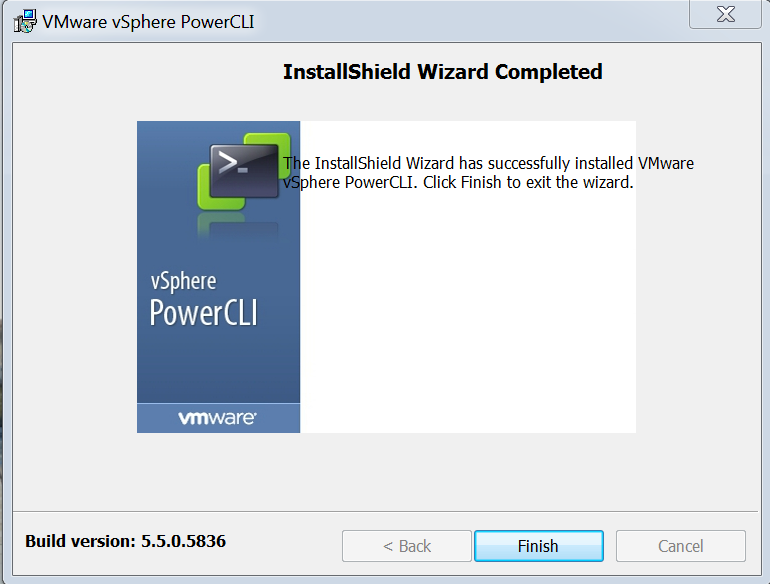
Stap 3.
- Installeer VMware vSphere web client 5.5 en de daaraan voorafgaande vereisten.
- Zie voor meer informatie over VMware vSphere web client pre-requisites: http:/ / kb.vmware.com/ selfservice/ microsites/ search.do?language=en_ US&cmd=displayKC&foreignID=2005083
- Installeer een vCenter. Het voorbeeld in dit document maakt gebruik van vCenter 5.5.
Stap 4.
- Plug-pakket geplaatst op HTTP of HTTPS server

Stap 5.
- Ontgrendel het registratietool en dubbelklik op om het te starten. Het scherm van Cisco UCS plug-Registration Tool verschijnt.
- Stel de velden in om een nieuwe stekker te registreren:
- IP/Hostname - IP of hostnaam van de vCenter-server.
- Gebruikersnaam - achternaam van vCenter.
- Wachtwoord - Wachtwoord centreren.
- Plaatsing in de stekker: - HTTPS/HTTP URL van het plug-in zip-bestand. Bijvoorbeeld, https://10.1x.1x.1/plugins/ucs/ucs-vcplugin-1.1.1.zip.
- Klik op Inzenden.


-
Als u de stekker van UCS Manager wilt verwijderen, controleert u het vakje Plug niet registreren en vult u de velden in.
-
Als u het programma opnieuw registreert, kunt u het volgende zien: waarschuwingsvenster met het bericht:
"Cisco UCS plug-in 1.x is al geregistreerd. Als de plug-bestanden al zijn gedownload, worden ze niet meer gedownload totdat ze handmatig worden verwijderd en de vSphere web client weer wordt gestart."
Bekijk het bericht en klik op OK om verder te gaan.
Stap 6.
- Meld u aan bij vCenter om te controleren of de UCSM plug-in is geïnstalleerd.

Stap 7:
- Registreer UCSM Domain met UCSM plug-in op vCenter.
- Dubbelklik op de Cisco UCS plug-in.
- Klik op Registreren om het nieuwe UCS-domein te registreren.

- De eerste keer na de registratie wordt er een fout opgetreden zoals in deze afbeelding.
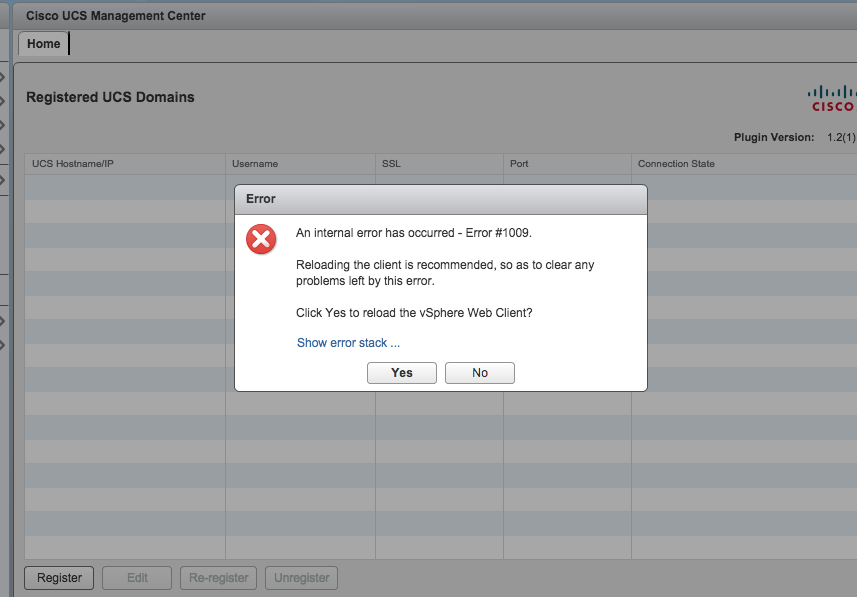
- Klik op Ja om de vSphere-webclient opnieuw te laden. Als u opnieuw inlogt, moet u het UCSM-domein registreren.
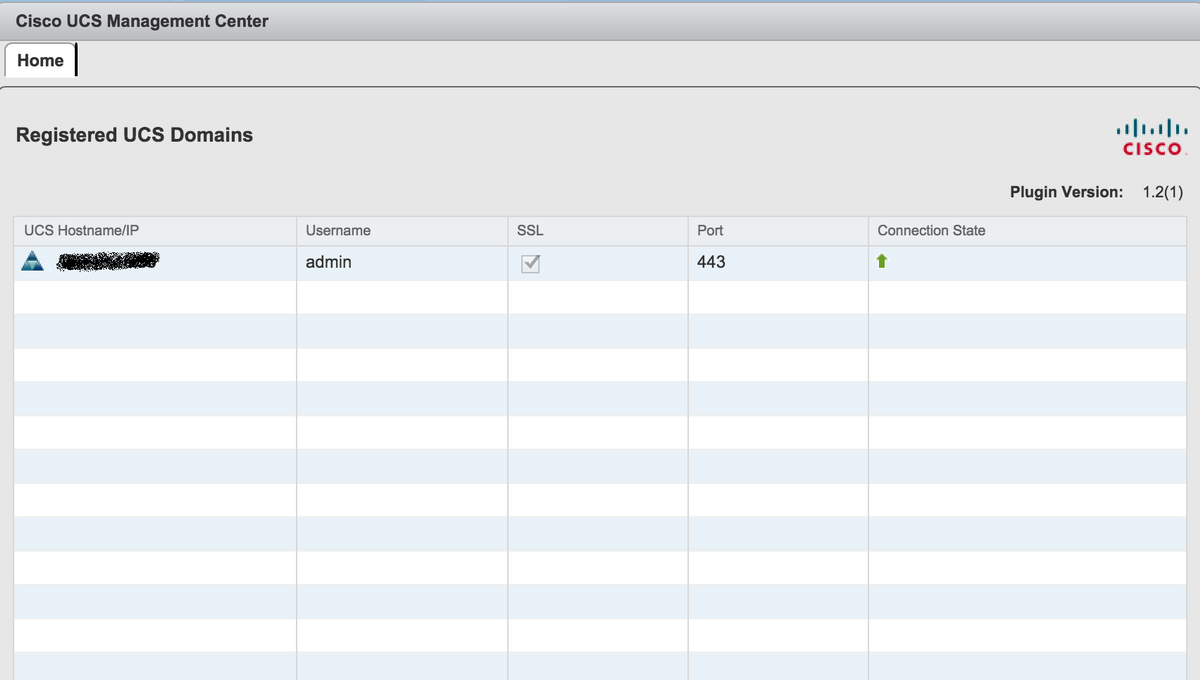
Verifiëren
Stap 1.
- Controleer de UCSM-domeingegevens


- Andere opties zoals firmware, serviceprofiel, serviceprofielsjabloon, serverpool

Problemen oplossen
Probleemoplossing met UCSM plug-in installatie op vCenter-apparaat
Stap 1.
- Klik hier voor de BOB
https://<vCenter IP>/mob/?moid=ExtensionManager&doPath=extensionList%5b%22com%2ecisco%2ucs%2evcplug%2%5d%2eserver

- Controleer of we het zip-bestand met de stekker in het stopcontact zien.
Stap 2.
- Controleer of het vCenter in staat is om toegang te krijgen tot de HTTP server waar het plug-in bestand is gehost.
- Controleer of de vClient die op het vCenter is geïnstalleerd de https/http plug-in-locatie kan bereiken.
- Doe een wget om de bereikbaarheid te controleren.
- Controleer de toegang tot HTTPS. Dit is een *non-working* instelling waar vCenter niet kan authenticeren met HTTPS server.
localhost:/tmp # wget https://<HTTP/HTTPS server IP>/<Plugin location>/ucs-vcplugin-1.2.1.zip
--2016-02-25 07:02:15-- https://<HTTP/HTTPS server IP>/<Plugin location>/ucs-vcplugin-1.2.1.zip
Connecting to <HTTP/HTTPS server IP>:443... connected.
ERROR: cannot verify <HTTP/HTTPS server IP>'s certificate, issued by `/C=--/ST=SomeState/L=SomeCity/O=AutoGenerated/OU=SelfSignedCertificate/CN=openfiler/emailAddress=root@openfiler':
Unable to locally verify the issuer's authority.
ERROR: certificate common name `openfiler' doesn't match requested host name `<HTTP/HTTPS server IP>'.
To connect to 172.16.15.222 insecurely, use `--no-check-certificate'.
Unable to establish SSL connection.
- Controleer HTTP-toegang. Dit is een werkvoorbeeld van een wget op HTTP server-server
localhost:/tmp # wget http://<HTTP/HTTPS server IP>/ucs-vcplugin-1.2.1.zip
-2016-03-03 20:35:31-- http://<HTTP/HTTPS server IP>/ucs-vcplugin-1.2.1.zip
Connecting to <HTTP/HTTPS server IP>:80... connected.
HTTP request sent, awaiting response... 200 OK
Length: 19486526 (19M) [application/zip]
Saving to: `ucs-vcplugin-1.2.1.zip.1'
100%[=============================================================>] 19,486,526 110M/s in 0.2s
2016-03-03 20:35:31 (110 MB/s) - `ucs-vcplugin-1.2.1.zip.1' saved [19486526/19486526]
